Hur snabbt väljer du en hel mening i taget i Word 2013

Som standard tillåter Word inte dig att snabbt välja meningar med tangentbordet. Du kan dock lägga till tangentbordsgenvägar för vissa "dolda" kommandon som är tillgängliga i Word, så att du kan välja hela meningar och hoppa igenom ett dokument en mening åt gången.
För att lägga till tangentbordsgenvägar som låter dig välja hela meningar eller flytta genom ditt dokument en mening åt gången, högerklicka på bandet och välj "Anpassa bandet ..." från popupmenyn.
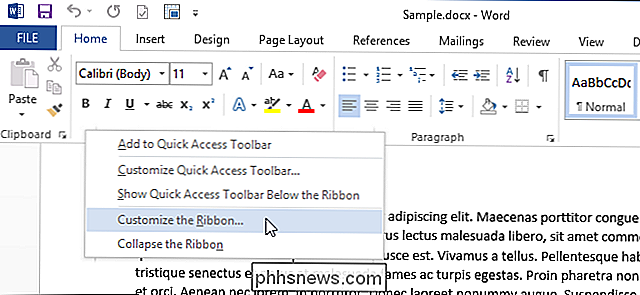
Sidan "Anpassa band" visas i dialogrutan "Word Options". Klicka på "Anpassa" under listan med kommandon bredvid "Tangentbordsgenvägar."
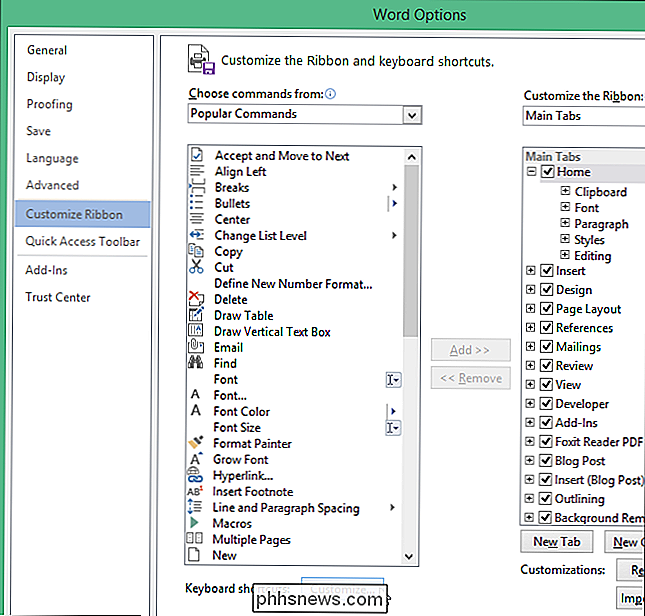
Dialogrutan "Anpassa tangentbord" visas. I det här exemplet kommer vi att skapa en tangentbordsgenväg för att välja hela meningen till höger om infogningspunkten. Välj "Alla kommandon" i listan "Kategorier". Välj "SentrightExtend" från "Kommandon" -listan. Placera markören i redigeringsrutan "Tryck på ny genvägsknapp" och tryck på genvägen du vill använda för att välja en mening till höger om infogningspunkten. För vårt exempel valde vi Alt + Shift + Right. Klicka på "Tilldela" för att tilldela genvägen till den här åtgärden.
OBS! Du kanske märker att tangentbordsgenvägen du väljer kan redan tilldelas en annan åtgärd. Om det är, visas den här åtgärden bredvid "Aktiverad till" under listrutan "Aktuella nycklar". I vårt fall är den genväg som vi valt redan tilldelad till "OutlineDemote". Om den redan tilldelade åtgärden inte är en du använder mycket kan du ersätta den med kommandot SentRightExtend.
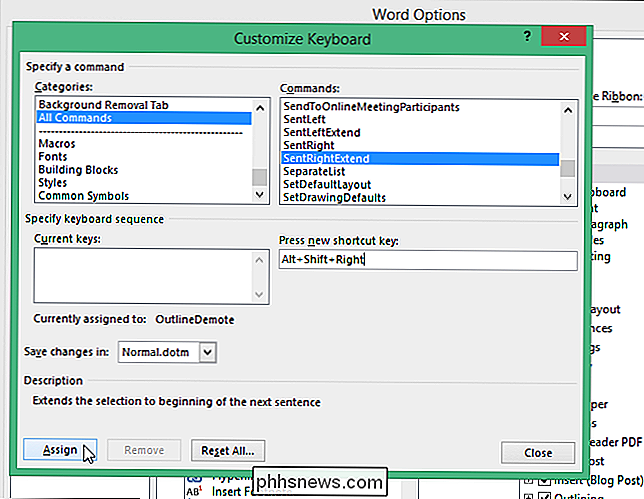
Tangentbordsgenväggen läggs till i " Aktuella nycklar "listrutan. Klicka på "Stäng" för att stänga dialogrutan "Anpassa tangentbord".

Du kommer tillbaka till dialogrutan "Word Options". Klicka på "OK" för att stänga det.
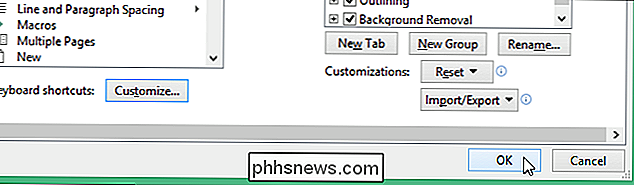
Nu kan du välja en hel mening till höger om infogningspunkten, helt enkelt genom att trycka på Alt + Skift + Högerpil. För att lägga till genvägar för att välja en hel mening till vänster om infogningspunkten och för att stega igenom ett dokument genom en punkt i taget i båda riktningarna följer du stegen ovan och väljer följande kommandon från "Kommandon" -listan och anger en genvägsnyckel för varje. Följande genvägar är förslag, men du kan välja din egen.
| Åtgärd | Kommandon | Genvägsknapp |
| Steg höger en mening åt gången | SentRight | Alt + Högerpil |
| Välj menyn till vänster om infogningspunkten | SentLeftExtend | Shift + Alt + Vänsterpil |
| Välj menyn till höger om infogningspunkten | SentRightExtend | Shift + Alt + Högerpil |
Det finns ett annat sätt att välja bitar av text i Word. När du trycker på "F8" en gång, slår du på "Extend" -läget. Om du trycker på "F8" en andra gång markerar du det aktuella ordet. När du trycker på "F8" tredje gången, är den aktuella meningen vald. Om du trycker på "F8" en fjärde gång väljer du den aktuella paragrafen och en femte gång markerar hela dokumentet. Observera att "F8" markerar texten när du flyttar genom dokumentet.

Skapa enkelt KVM virtuella maskiner på Linux med GNOME-rutor
Du behöver inte virtualiseringsverktyg från tredje part som VirtualBox och VMware på Linux. KVM (kärnbaserad virtuell maskin) är en open-source virtualiseringsteknik inbyggd i Linux-kärnan. GNOME-rutor ger ett litet framkant som gör det enkelt att använda. Vi har tidigare rekommenderat att använda Virt-Manager-verktyget för att skapa virtuella KVM-maskiner.

Dela Apps, musik och videor med Apple Family Sharing på iPhone / iPad
Historiskt var det enda sättet att dela app, bok, musik och videoköp via iOS-enheter att logga in på alla enhet med samma Apple-konto (en osäker och oönskad lösning). Nu kan du enkelt dela allt mellan familjemedlemmar med Apple Family Sharing-systemet. Läs vidare när vi visar dig hur du gör det och njut av säker app- och mediedelning över dina enheter.
![Fullständig licensuppsättning: WinX DVD Ripper Platinum V7.5.17 [Sponsored]](http://phhsnews.com/img/how-to-2018/full-license-giveaway-winx-dvd-ripper-platinum-v7.jpg)


